If you’;Sie fragen sich, wie Sie InkStitch auf Ihrem Computer installieren können, Dieser Leitfaden soll Ihnen dabei helfen! InkStitch ist ein fantastisches Tool für alle, die sich für die Erstellung von Stickdesigns interessieren, Der Einrichtungsprozess kann sich jedoch etwas schwierig anfühlen, besonders für Anfänger. Dieser Artikel führt Sie Schritt für Schritt durch die Installation unter Windows und Mac, So können Sie InkStitch in Inkscape reibungslos zum Laufen bringen.
Whether you’;Sie befinden sich auf einem Windows-PC oder einem Mac, Sie erfahren, wo Sie InkStitch herunterladen können, wie man es richtig im Inkscape-Erweiterungsordner platziert, und wie man überprüft, ob alles so funktioniert, wie es sollte. Am Ende, Sie können Stickdateien ganz einfach entwerfen und bearbeiten. Lass uns anfangen!

So installieren Sie InkStitch unter Windows und Mac?
Was ist InkStitch??
Es handelt sich um eine Open-Source-Erweiterung für Inkscape, eine weit verbreitete Vektorgrafiksoftware, speziell entwickelt, um die Erstellung von Stickmustern zu unterstützen. Mit diesem Tool können Benutzer erstellen, bearbeiten, und visualisieren Sie Stickdateien direkt in der Inkscape-Umgebung, Dies macht es zu einer vielseitigen Lösung für diejenigen, die es anstreben Digitalisieren Sie Designs für Stickmaschinen.
Mit InkStitch können Benutzer Stichmuster simulieren, Passen Sie verschiedene Sticharten an, und exportieren Sie Designs in maschinenlesbare Formate, Dies bietet eine preisgünstige und zugängliche Option sowohl für Stickbegeisterte als auch für Profis, die ihre digitalen Kreationen durch Stickereien zum Leben erwecken möchten.
Warum benötigen Sie Inkscape für InkStitch??
InkStitch fungiert als Erweiterung innerhalb von Inkscape, So können Benutzer ihre konvertieren Vektordesigns in Stickereien umwandeln-fertige Dateien. Durch die Verwendung von Inkscape mit InkStitch, du kannst:
- Entwerfen und bearbeiten: Inkscape’;Mit den Zeichenwerkzeugen von s können Sie Ihr Stickdesign erstellen und verfeinern.
- Anwenden stickereispezifischer Werkzeuge: InkStitch fügt stickbezogene Funktionen hinzu, wie die Auswahl des Stichtyps, Stichrichtung, und Pfadanpassung.
- Export für Stickmaschinen: Mit Inkscape mit InkStitch können Sie Ihre Designs in maschinenlesbaren Formaten speichern, bereit zum Sticken.
Zusamenfassend, Inkscape dient als grundlegende Software, die die Stickfunktionen von InkStitch unterstützt, Damit ist es unverzichtbar für jeden, der Stickdesigns digital erstellen möchte.
Systemanforderungen für die Installation von InkStitch
Bevor Sie mit den InkStitch-Konfigurationsschritten beginnen, Stellen Sie sicher, dass Ihr Computer die wesentlichen Anforderungen für einen effizienten Betrieb erfüllt. Die richtigen Systemspezifikationen sind für eine reibungslose Installation und Leistung sowohl unter Windows als auch unter Mac von entscheidender Bedeutung. Hier ist, was Sie brauchen:
Mindestanforderungen für Windows
- Betriebssystem: Fenster 7, 8, 10, oder später
- RAM: Mindestens 2 GB (4GB oder mehr empfohlen)
- Prozessor: Intel Core i3 oder gleichwertig
- Speicherplatz: 500MB frei für Inkscape und InkStitch
- Zusätzliche Software: Die neueste Version von Inkscape
Mindestanforderungen für Mac
- Betriebssystem: macOS 10.11 oder später
- RAM: Mindestens 2 GB (4GB+ empfohlen)
- Prozessor: Intel Core i3 oder Apple M1 Chip
- Speicherplatz: 500MB frei für die Installation
- Zusätzliche Software: Aktualisierte Inkscape-Version
Durch die Erfüllung dieser Anforderungen wird sichergestellt, dass InkStitch effektiv als InkStitch-Stickdateikonverter in Inkscape ausgeführt wird, So können Sie erstellen und bearbeiten Stickmotive nahtlos.
So installieren Sie InkStitch unter Windows: Schritt-für-Schritt-Prozess
Um Ihnen den Einstieg in InkStitch zu erleichtern, Hier ist ein einfaches InkStitch-Tutorial für Anfänger. Befolgen Sie diese Schritte, um eine erfolgreiche Installation auf Ihrem Windows-System sicherzustellen.
Schritt 1: Laden Sie Inkscape und InkStitch herunter
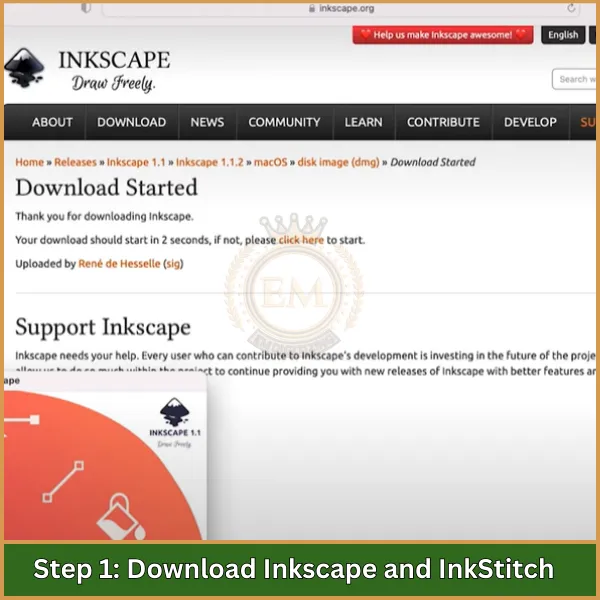
Um zu beginnen, Sie müssen sowohl Inkscape als auch die InkStitch-Erweiterung herunterladen. Diese Werkzeuge arbeiten zusammen, um Stickdesigns zu erstellen und zu bearbeiten.
- Laden Sie Inkscape herunter: Besuchen Sie die offizielle Inkscape-Website und laden Sie die neueste Version herunter, die mit Ihrem Windows-System kompatibel ist. Installieren Sie Inkscape, bevor Sie mit InkStitch fortfahren, da es notwendig ist, InkStitch auszuführen.
- Laden Sie die InkStitch-Erweiterung herunter: Gehen Sie zur InkStitch-GitHub-Seite und laden Sie die InkStitch-Dateien herunter. Suchen Sie nach der neuesten Version, normalerweise als ZIP-Datei verfügbar.
Schritt 2: Extrahieren und installieren Sie InkStitch-Dateien
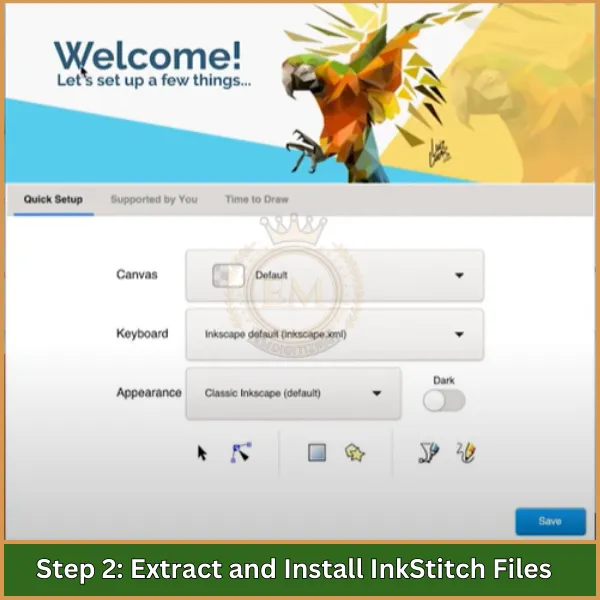
Sobald Sie die erforderlichen Dateien heruntergeladen haben, Es ist Zeit, InkStitch zu installieren, indem Sie die Dateien im richtigen Ordner im Inkscape-Verzeichnis ablegen.
- Extrahieren Sie die ZIP-Datei: Suchen Sie die heruntergeladene InkStitch-ZIP-Datei im Download-Ordner Ihres Computers. Klicken Sie mit der rechten Maustaste auf die Datei und wählen Sie „Alle extrahieren“, um den Inhalt zu entpacken.
- Kopieren Sie die Dateien in den Inkscape-Erweiterungsordner: Öffnen Sie den extrahierten InkStitch-Ordner, und kopieren Sie alle darin enthaltenen Dateien. Navigieren Sie zum Inkscape-Installationsverzeichnis (normalerweise C:\ProgrammeInkscapeshareextensions). Fügen Sie die InkStitch-Dateien in den Ordner „extensions“ ein.
Schritt 3: Überprüfen Sie die Installation in Inkscape
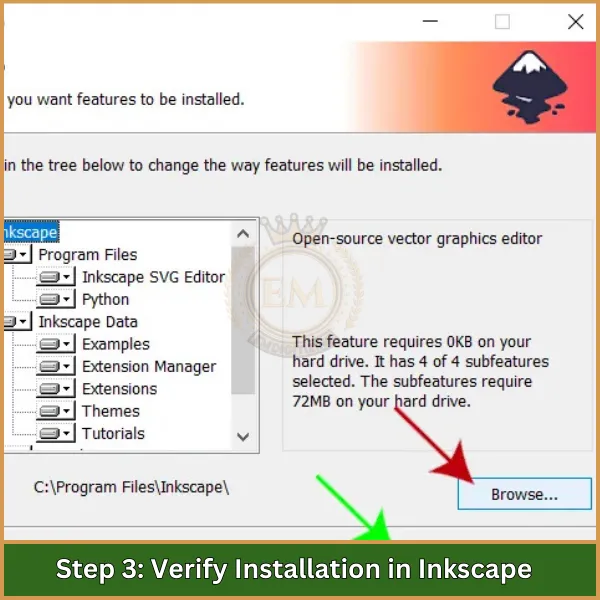
Jetzt sind die Dateien vorhanden, Sie müssen überprüfen, ob InkStitch korrekt in Inkscape installiert ist.
- Starten Sie Inkscape: Öffnen Sie Inkscape, um zu überprüfen, ob InkStitch korrekt installiert ist. Gehen Sie zum Menü „Erweiterungen“ oben auf dem Bildschirm.
- Suchen Sie nach InkStitch: Im Menü „Erweiterungen“., Sie sollten eine Option für „Tinte/Stich“ sehen. Wenn es erscheint, Die Installation war erfolgreich.
Schritt 4: Testen Sie die InkStitch-Funktionalität
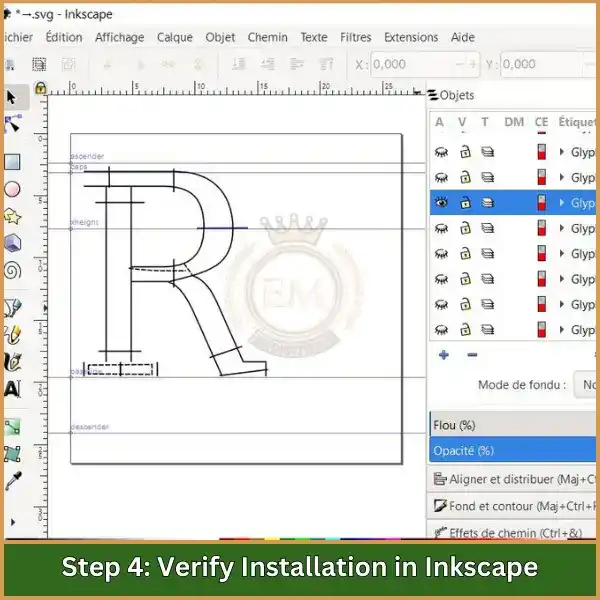
Der letzte Schritt besteht darin, InkStitch zu testen, indem Sie es auf ein neues Projekt in Inkscape anwenden, um sicherzustellen, dass es voll funktionsfähig ist.
- Öffnen Sie ein neues Projekt: Starten Sie ein neues Projekt in Inkscape, um sicherzustellen, dass InkStitch funktioniert. Erstellen Sie eine einfache Form oder einen einfachen Text.
- Wenden Sie InkStitch-Befehle an: Wählen Sie Ihre Form, then go to Extensions >; Ink/Stitch >; Parameter zur Vorschau und Anpassung der Stickeinstellungen.
Wenn Sie diese Schritte befolgen, stellen Sie sicher, dass InkStitch auf Ihrem Windows-System einsatzbereit ist, So können Sie Stickmuster nahtlos erstellen und ändern.
So installieren Sie InkStitch auf einem Mac: Schritt-für-Schritt-Prozess
Diese Anleitung bietet eine Schritt-für-Schritt-Installation von InkStitch, die speziell auf Mac-Benutzer zugeschnitten ist. Befolgen Sie diese Anweisungen, um sicherzustellen, dass InkStitch korrekt auf Ihrem macOS installiert ist.
Schritt 1: Laden Sie Inkscape und InkStitch herunter
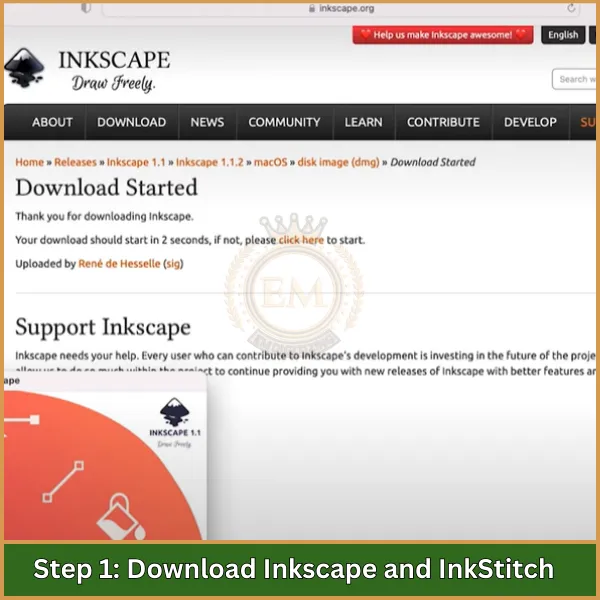
Anfangen, Laden Sie sowohl Inkscape als auch die InkStitch-Erweiterung herunter, da diese für die Erstellung von Stickmustern unerlässlich sind.
- Laden Sie Inkscape herunter: Gehen Sie zur offiziellen Inkscape-Website und laden Sie die macOS-kompatible Version herunter. Installieren Sie zuerst Inkscape, da InkStitch als Erweiterung innerhalb von Inkscape fungiert.
- Laden Sie die InkStitch-Erweiterung herunter: Besuchen Sie die InkStitch-GitHub-Seite und laden Sie die neueste InkStitch-Version herunter, normalerweise eine ZIP-Datei.
Schritt 2: Öffnen Sie den Ordner „Terminal and Access Extensions“.
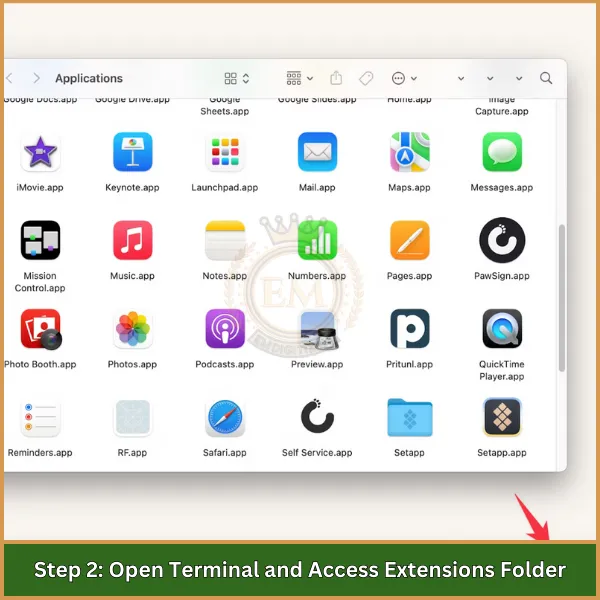
Im Gegensatz zu Windows, Mac erfordert die Verwendung Terminal um für die Erweiterungsinstallation auf Dateien im Inkscape-Verzeichnis zuzugreifen und diese zu verschieben.
- Öffnen Sie das Terminal: Go to “Applications” >; „Dienstprogramme“ und öffnen Terminal.
- Navigieren Sie zum Ordner „Erweiterungen“.: Verwenden Sie Terminal, um auf den Inkscape-Erweiterungsordner zuzugreifen. Geben Sie diesen Befehl ein: /Applications/Inkscape.app/Contents/Resources/share/inkscape/extensions
Schritt 3: Extrahieren und verschieben Sie InkStitch-Dateien
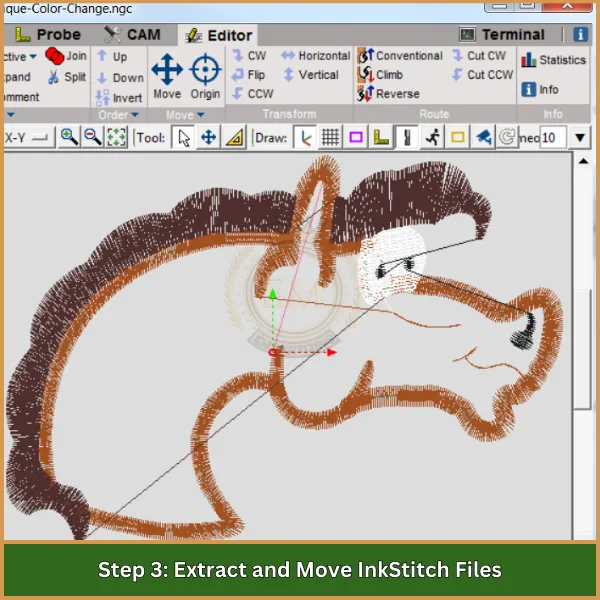
Jetzt haben Sie auf den Erweiterungsordner zugegriffen, Sie können die erforderlichen InkStitch-Dateien übertragen.
- Extrahieren Sie die ZIP-Datei: Suchen Sie die InkStitch-ZIP-Datei in Ihrem Download-Ordner. Doppelklicken Sie, um es zu entpacken.
Kopieren Sie Dateien mit dem Terminal: Im Terminal, Verwenden Sie den folgenden Befehl, um die InkStitch-Dateien in den Inkscape-Erweiterungsordner zu kopieren (Ersetzen Sie „YourDownloadPath“ durch den Pfad zu Ihrem entpackten InkStitch-Ordner):
Verwenden Sie Befehl: cp -R /YourDownloadPath/inkstitch-master/*
Schritt 4: Überprüfen Sie die Installation in Inkscape
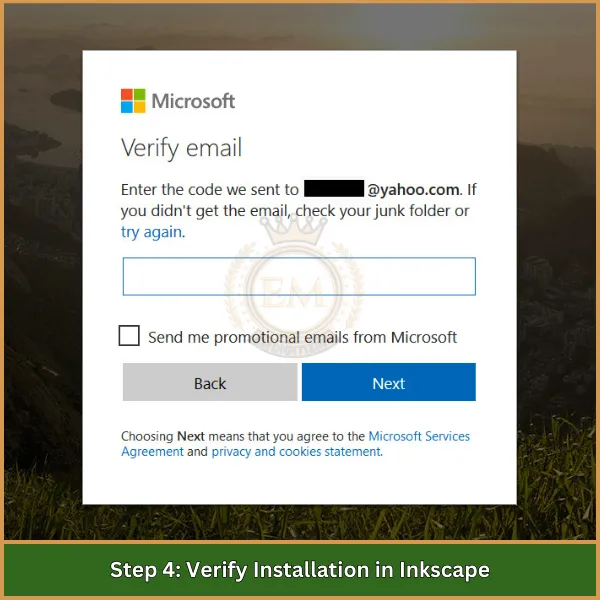
Nach dem Kopieren der Dateien, Überprüfen Sie, ob InkStitch korrekt in Inkscape installiert ist.
- Starten Sie Inkscape: Öffnen Sie Inkscape, um die Installation zu bestätigen. Gehen Sie oben zum Menü „Erweiterungen“..
- Suchen Sie nach InkStitch: Im Menü „Erweiterungen“., Suchen Sie nach „Tinte/Stich“. Wenn es erscheint, Die Installation war erfolgreich.
Schritt 5: Testen Sie die InkStitch-Funktionalität
Um die Einrichtung abzuschließen, Testen Sie InkStitch, indem Sie es an einem einfachen Projekt in Inkscape verwenden.
- Erstellen Sie ein neues Projekt: Öffnen Sie ein neues Projekt in Inkscape und erstellen Sie ein Form- oder Textelement.
- Wenden Sie InkStitch an: Wählen Sie Ihr Design aus, then go to Extensions >; Ink/Stitch >; Parameter zur Vorschau und Anpassung der Stickeinstellungen.
Fazit
Befolgen Sie diese Anleitung zur Installation von InkStitch unter Windows oder Mac, Jetzt können Sie ganz einfach Stickdesigns erstellen und bearbeiten. Diese InkStitch-Installationsanleitung enthält alle notwendigen Schritte für eine reibungslose Installation, So können Sie direkt mit dem Entwerfen beginnen.
Für diejenigen, die eine Digitalisierung in professioneller Qualität wünschen, EMDigitizing ist hier, um zu helfen. Wir bieten Spitzenklasse Digitalisierung von Dienstleistungen mit garantierter Qualität, superschnelle Bearbeitungszeiten, und erschwingliche Preise. Plus, Mit unserer Vorschauoption können Sie Ihr Design vor der Fertigstellung sehen.
Und wenn Sie zum ersten Mal Kunde sind, Verpassen Sie nicht ein 50% Rabatt auf Ihre erste Bestellung. Vertrauen EMDigitalisierung um Ihre Stickvisionen mit Präzision und Sorgfalt zum Leben zu erwecken.
